-
win10系统如何退出安全模式
- 2019-06-17 09:18:00 来源:windows10系统之家 作者:爱win10
win10系统融合了新技术,提高了易用性和安全性,优化了固态硬盘、高分辨率屏幕等。大家都知道开机按f8进入安全模式,那么你们知道如何退出安全模式呢?我给大家整理了win10系统退出安全模式的方法,赶紧来瞧瞧吧
相信大家在使用电脑的时候都听说过安全模式,很多朋友听说后就赶紧自己动手去尝试了一下,领略了win10系统的安全模式后问题来了,该怎么退出安全模式呢?今天,小编就将退出安全模式的方法分享给你们
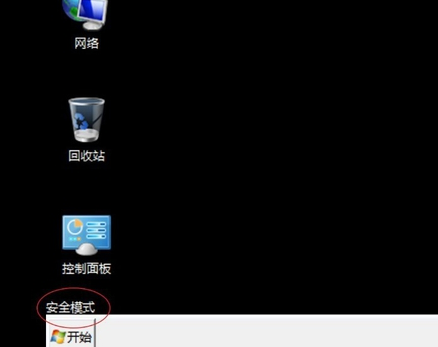
win10系统电脑图解1
win10退出安全模式详细教程
1、键盘上按下win(徽标键)+R打开运行窗口,输入命令msconfig,(可以直接复制)然后点击确定打开系统配置窗口
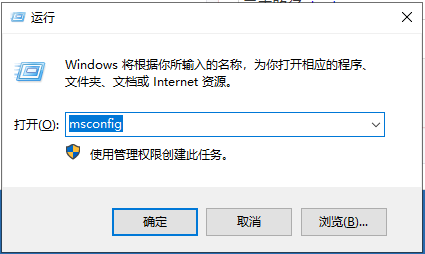
win10如何退出安全模式电脑图解2
2、勾选启动选择界面下的“正常启动”
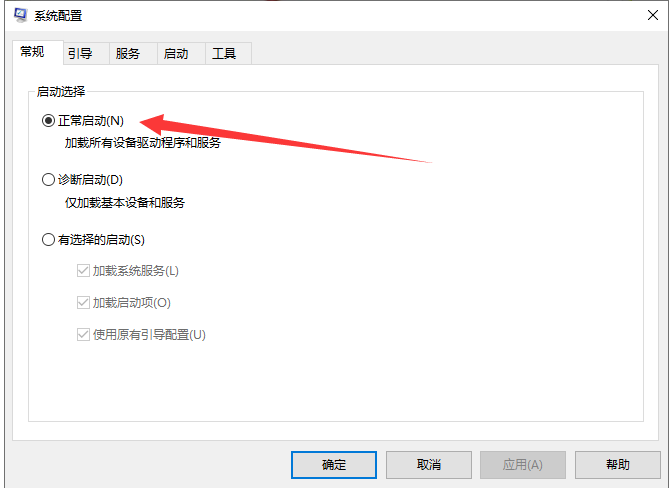
解除安全模式电脑图解3
3、然后切换至“引导”选项卡。取消“引导选项”的“安全引导”设置项,点击确定。重启电脑就可以回到正常的系统桌面啦
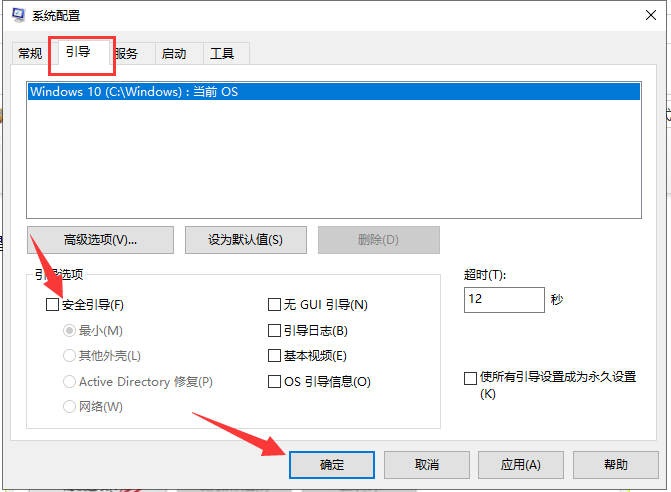
解除安全模式电脑图解4
上述方法就是win10如何退出安全模式的方法了,三步即可搞定,是不是很简单呢?学会了就赶紧动手试试吧
上一篇:win10系统的控制面板在哪
下一篇:原版win10系统如何
猜您喜欢
- win10进不了系统开机显示gurb错误..2019-06-27
- windows10密钥怎么获取2022-09-30
- win10鼠标乱动问题怎么解决2017-06-13
- win10激活码分享2023-01-11
- 详细讲解win10系统镜像多大?如何下载..2020-05-11
- windows10 2004此新版本带来了许多修..2020-12-21
相关推荐
- edge浏览器,小编告诉你怎么重置edge浏.. 2018-09-08
- win10浏览器主页被360篡改怎么改回来.. 2022-10-10
- windows10专业版激活码分享 2022-02-07
- win10主题介绍 2017-07-20
- win10iso镜像下载64系统地址介绍.. 2022-05-19
- 电脑如何自己重装系统win10 2022-12-26





 魔法猪一健重装系统win10
魔法猪一健重装系统win10
 装机吧重装系统win10
装机吧重装系统win10
 系统之家一键重装
系统之家一键重装
 小白重装win10
小白重装win10
 新萝卜家园Win7系统下载64位纯净版1706
新萝卜家园Win7系统下载64位纯净版1706 最新驱动人生v5.2.39.240官方下载(驱动下载安装备份软件)
最新驱动人生v5.2.39.240官方下载(驱动下载安装备份软件) 小白系统 ghost Win8.1 64位纯净版201602
小白系统 ghost Win8.1 64位纯净版201602 系统之家ghost win7 x86 旗舰版1703
系统之家ghost win7 x86 旗舰版1703 美图秀秀v3.8(美图秀秀官方下载)
美图秀秀v3.8(美图秀秀官方下载) Free Ringtone Maker V2.4 汉化版 (免费手机铃声制作)
Free Ringtone Maker V2.4 汉化版 (免费手机铃声制作) 雨林木风win1
雨林木风win1 Foobar2000 v
Foobar2000 v 暴风影音 v5.
暴风影音 v5. 小白系统win7
小白系统win7 小白系统win1
小白系统win1 新萝卜家园Wi
新萝卜家园Wi PotPla<x>yer
PotPla<x>yer Inpaint v5.3
Inpaint v5.3 Easyrecovery
Easyrecovery 个人理财管理
个人理财管理 Tss Ht进程隐
Tss Ht进程隐 深度技术Win1
深度技术Win1 粤公网安备 44130202001061号
粤公网安备 44130202001061号